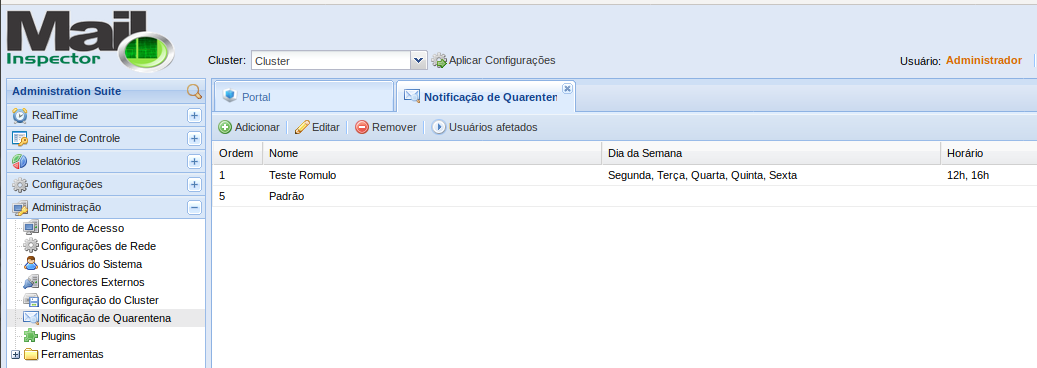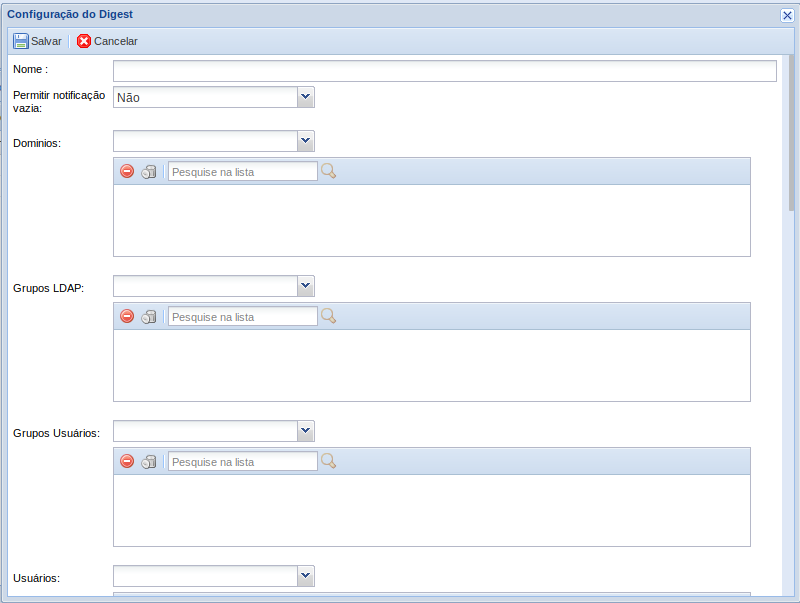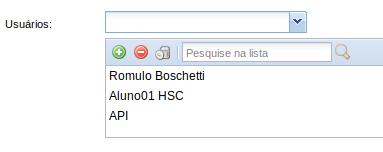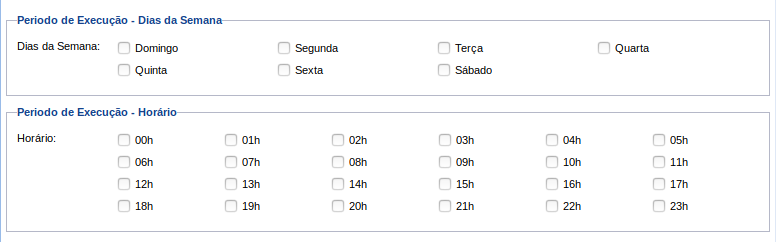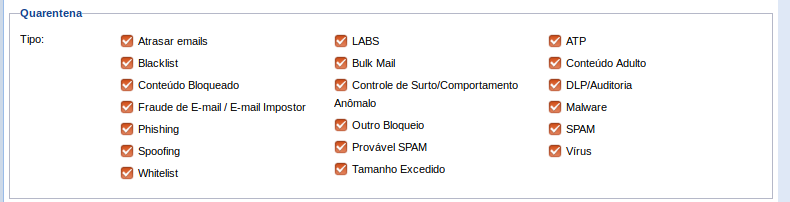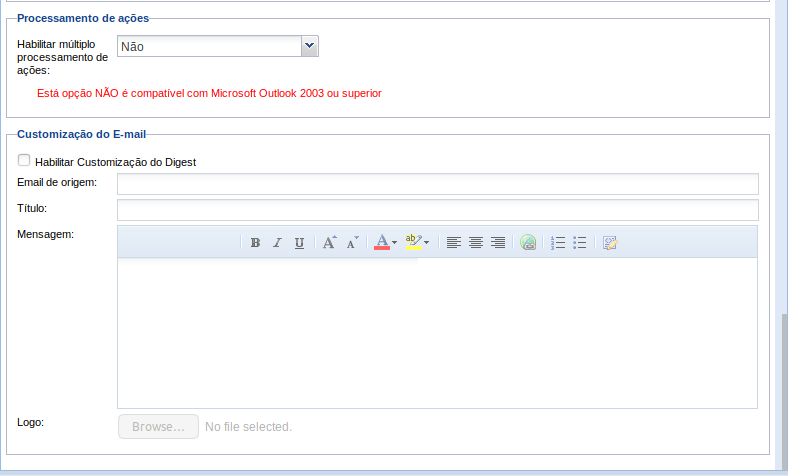[HSC MailInspector] - Configurando e personalizando notificação de quarentena
Estes procedimentos tem o propósito de orientar como configurar e personalizar notificações de quarentena para o usuário.
Procedimento
Para configurar uma notificação personalizada devemo ir no Menu Administração > Notificação de Quarentena.
Irá aparecer as notificações de quarentena já criadas. Para criarmos uma nova notificação, devemos seguir os passos abaixo:
- Clique em Adicionar. Irá aparecer a tela de configuração do Digest.
Os campos a serem preenchidos são:
- Nome: Nome da notificação que será enviada;
- Permitir notificação de quarentena vazia: Essa opção caso esteja marcada como Sim, ela enviara notificação em todos os horários configurados na próxima tela que será apresentada. Caso esteja marcado como não, o usuário não será notificado caso não existam emails quarentenados.
- Domínio: Nessa opção você poderá escolher por domínio inteiro.
- Grupos LDAP: Nessa opção será escolhido nos grupos LDAP. Nessa opção você poderá escolher entre grupos do servidor LDAP, normalmente nomeados por departamento/setor. Na opção irá buscar todos os grupos LDAP importados.
- Grupos de usuários: Nessa opção será escolhido nos grupos de usuários pré configurados. Nesta opção você irá optar por grupos de usuários pré-cadastrados.
Para cadastrar utilizar essa opção, você deverá ir em Configurações > Cadastro > Grupo de usuários > Adicionar ou editar um grupo existente. No exemplo abaixo, usaremos um grupo da HSC com email do suporte técnico.
Basta salvar e aplicar as configurações.
- Usuários: Nessa opção você poderá buscar um ou mais usuários importados na ferramenta conforme exemplo abaixo:
2. Depois de configuradas as opções dos usuários, será necessário marcarmos a periodicidade do envio das mensagens.
Nessa etapa, você poderá marcar os dias e horário em que deseja receber a notificação.
3. Nesta etapa, iremos configurar quais tipos de quarentenas serão notificadas via email.
4. Personalizando o email que será enviado ao usuário:
Nesta opção será possível definir um email de origem que enviará as mensagens, Titulo, mensagem e acrescentar o logo da instituição.
Dúvidas
Caso ainda tenha mais dúvidas quanto a esse procedimento, entre em contato conosco.